5 Alat Terbaik yang Dapat Anda Gunakan untuk Mempercepat Video dengan Lancar di Semua Platform
Mempercepat video sangat berguna terutama jika Anda ingin menonton video menjadi gerakan yang lebih cepat daripada biasanya. Juga, jika Anda ingin mempercepat video, itu akan mengurangi durasi file dan bahkan membuatnya menjadi ukuran file yang lebih kecil dari file video mentah biasa. Namun, mempercepat video memiliki kelemahan seperti jika kecepatan terlalu tinggi video tidak dapat diputar. Jadi, untuk menghindari masalah ini, kami menyajikan alat yang berbeda untuk Anda pilih. Semua pernyataan yang akan Anda baca di bawah ini hanyalah fakta dan telah dicoba sebelum kami menulis artikel ini. Jadi sekarang, mari kita jelajahi berbagai alat yang disajikan di bawah ini untuk mengetahui perangkat lunak apa yang terbaik di Windows, Mac, dan Linux.

Bagian 1. 3 Perangkat Lunak Terbaik untuk Mempercepat Video di Windows
1.Konverter Video Ultimate
Jika mempercepat atau memperlambatnya adalah masalah Anda, maka ada satu solusi: the Video Converter Ultimate. Perangkat lunak ini siap membuat video Anda lebih cepat dari sebelumnya atau memperlambatnya jika Anda mau. Selain itu, kualitas output jika ingin diekspor tidak akan berkurang atau berkurang kualitasnya jauh lebih rendah. Jadi, jika Anda memasukkan video UHD 1080 atau 4k di sini, diharapkan kualitasnya tidak akan berubah meskipun Anda mengubah kecepatannya. Dan sekarang, jika Anda ingin tahu cara mempercepat video melalui Video Converter Ultimate kemudian ikuti langkah-langkah yang disediakan di bawah ini. Selain itu, Anda tidak dapat melihat pratinjau kecepatan 4x dan 8x di sini tetapi Anda masih dapat mencapai kecepatan itu setelah mengekspor tanpa merusak kualitasnya.
Langkah Cara Membuat Video Lebih Cepat dengan Bantuan Video Converter Ultimate:
Langkah 1. Pertama dan terpenting, Anda perlu mengklik tombol unduh di bawah untuk memilih apakah itu PC atau Mac. Kemudian instal selanjutnya dan ubah pengaturan jika Anda mau lalu klik selesai untuk menyimpan perubahan.
Download GratisUntuk Windows 7 atau lebih baruDownload Aman
Download GratisUntuk MacOS 10.7 atau lebih baruDownload Aman
Langkah 2. Pergi ke Toolbox dan temukan Pengontrol Kecepatan Video lalu klik.
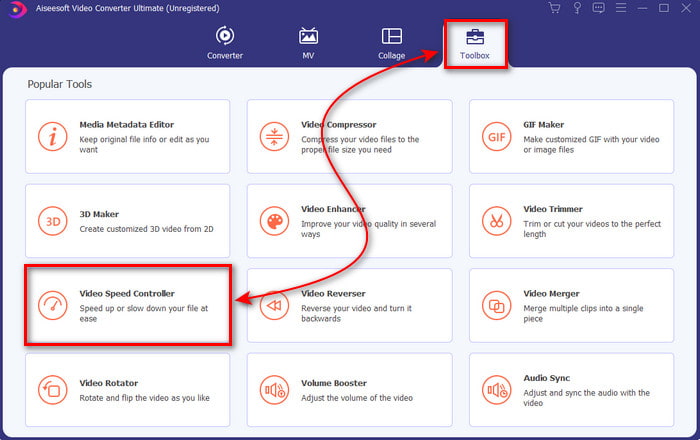
LANGKAH 3. Klik tanda + untuk memasukkan file video yang ingin dipercepat dan klik Buka untuk melanjutkan.
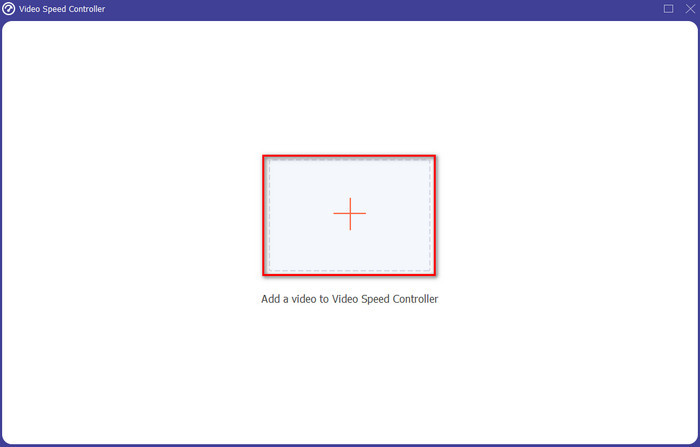
LANGKAH 4. Pada antarmuka pilih pilihan kecepatan Anda ingin memperlambat atau mempercepat video. Pratinjau hanya tersedia untuk 2x ke bawah. Kemudian untuk menyimpan video yang Anda percepat, klik Ekspor tombol.
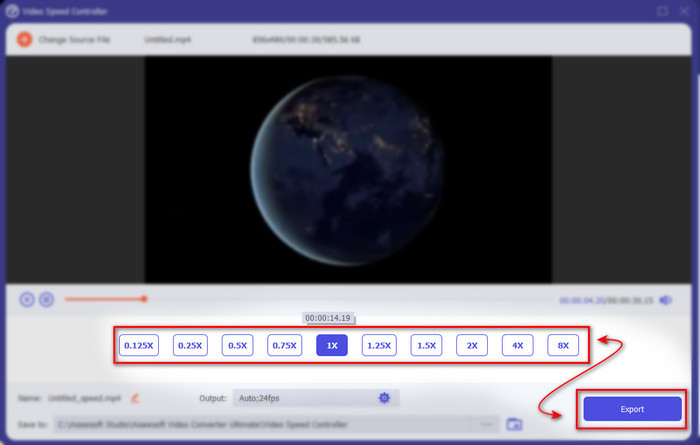
LANGKAH 5. Tunggu beberapa menit untuk diekspor kemudian jika file video selesai, folder dengan video mempercepat akan ditampilkan. Klik video untuk menonton versi percepatan video Anda.
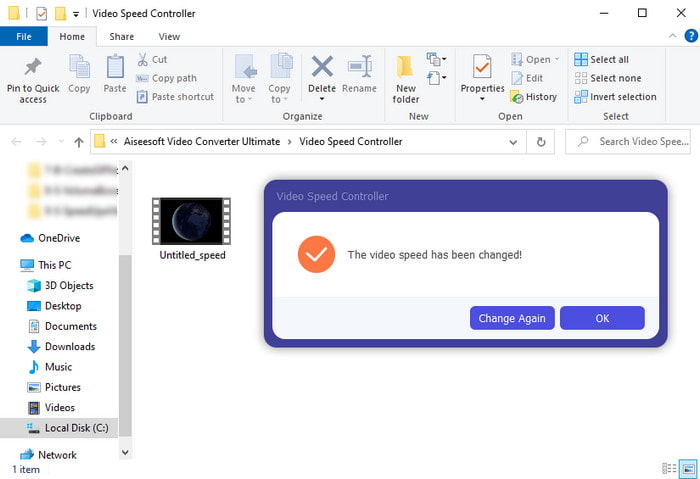
Pro
- Fitur editing canggih dan futuristik sudah dihadirkan di Video Converter Ultimate.
- Alat ini mudah digunakan namun hasilnya mengesankan.
- Antarmuka alat sudah lebih mengesankan daripada alat lain yang disajikan di sini.
Kontra
- Itu dibayar tetapi tidak terlalu mahal.
- Sebelum Anda dapat menggunakan alat ini, Anda harus mengunduhnya terlebih dahulu.
2. Adobe Premiere Pro
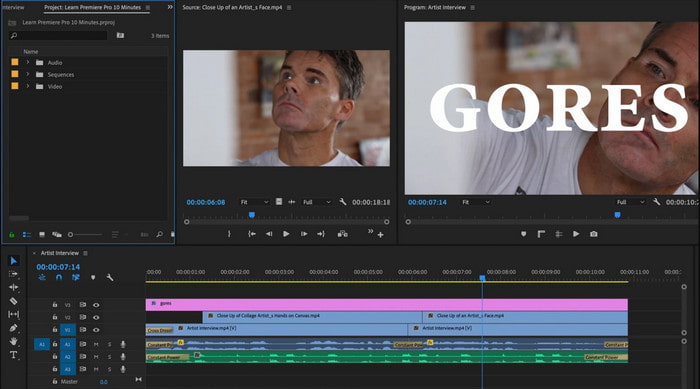
Adobe Premiere Pro adalah salah satu editor video terbaik yang dapat Anda gunakan. Alat Adobe ini adalah salah satu yang paling dipilih karena Anda dapat melakukan apa pun yang Anda inginkan dalam mengedit dan membuat video profesional. Namun, alat ini sangat mahal daripada Video Converter Ultimate dan juga tidak ramah pengguna. Alih-alih melakukan pengeditan setelah Anda meluncurkan alat, Anda perlu mencari cara mempercepat video di Premiere. Selain itu, kurva pembelajaran alat ini sedikit lebih rumit dari yang diharapkan karena Anda perlu menonton di YouTube cara menggunakan ini dan membaca beberapa manual tentang alat ini.
Pro
- Salah satu alat terbaik yang telah digunakan oleh pro.
- Alat ini dapat melakukan pengeditan video berat.
- Antarmuka terlihat lebih elegan dan lebih rapi daripada alat lain.
Kontra
- Adobe Premier Pro secara harfiah terlalu mahal.
- Kurva belajar alat ini akan memakan waktu lama sebelum Anda dapat menggunakannya sepenuhnya.
3.FFmpeg
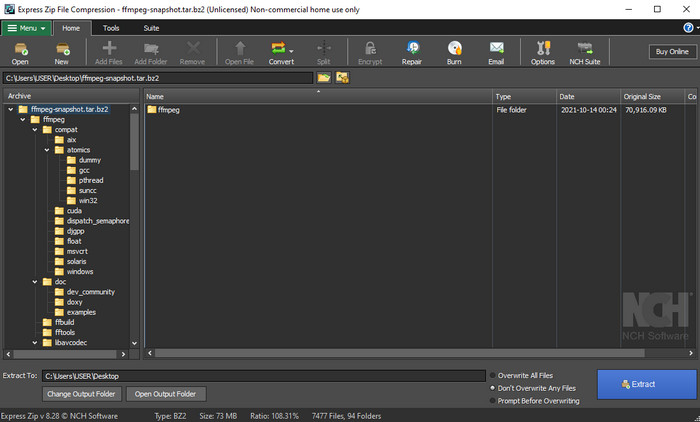
FFmpeg.dll adalah salah satu alat yang dikenal sebagai kerangka kerja multimedia terkemuka. Alat ini pada dasarnya adalah pisau Swiss untuk menangani video, audio, streaming, dan file multimedia lainnya yang Anda butuhkan. Meskipun alat ini multiguna, ada beberapa peningkatan yang dibutuhkan perangkat lunak ini. Misalnya, antarmuka dari FFmpeg.dll perlu disederhanakan. Seperti Adobe Premiere, alat ini sulit dikelola oleh pemula karena antarmukanya yang luar biasa. Secara keseluruhan, video mempercepat FFmpeg dapat dilakukan jika Anda mempelajari cara menggunakan alat ini. Jika Anda akan memberikan banyak waktu untuk mempelajari alat ini, itu mungkin akan terbayar tetapi itu akan menjadi jangka panjang.
Pro
- Ini adalah proyek perangkat lunak sumber terbuka.
- Ini mendukung berbagai macam codec.
- Pilihan tepat untuk setiap profesional yang menginginkan fitur pengeditan yang efektif.
Kontra
- Bukan pilihan terbaik bagi pemula untuk mengeksekusi sendiri.
- Ini mendukung sejumlah kecil platform lintas.
- Antarmukanya sangat besar untuk ditangani oleh non-pro.
Bagian 2. 2 Perangkat Lunak Mac Terbaik untuk Mempercepat Video
1.Pemutar Waktu Cepat
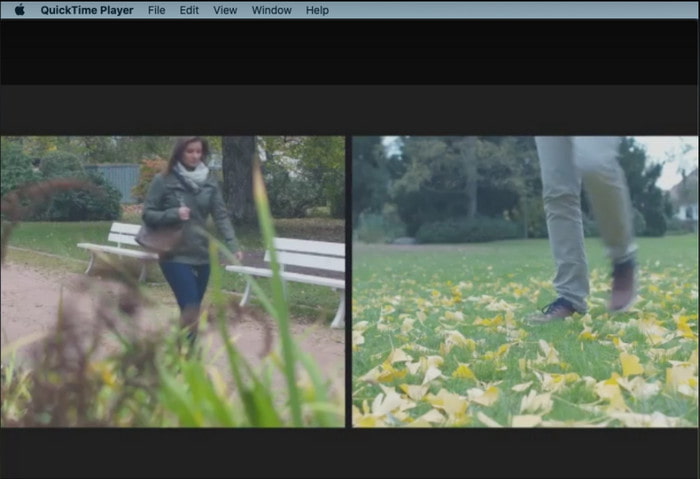
Mempelajari cara mempercepat video di Waktu cepat semudah satu dua tiga. Karena Anda tidak perlu mengunduh alat ini karena sudah diinstal sebelumnya di setiap desktop Mac. Kami tahu QuickTime Player dibuat oleh Apple Inc. untuk digunakan sebagai pemutar media asli untuk semua pengguna Mac. Meskipun alat ini memiliki kecepatan naik dan turun bawaan, Anda harus melakukannya secara manual yang sedikit sulit untuk Anda. Namun, antarmuka keseluruhannya sangat bagus dibandingkan dengan VLC tetapi QuickTime hanya tersedia di produk Apple dan tidak ada QuickTime Players di Windows.
Pro
- Tidak perlu mengunduh alat karena sudah diinstal sebelumnya.
- Koneksi internet tidak diperlukan jika Anda ingin menggunakan alat ini.
- Perhatikan dan teruskan dengan mudah dengan bantuan alat ini.
Kontra
- Tidak ada versi Windows yang tersedia untuk alat ini.
- Lakukan speed-up dan down secara manual.
- Itu tidak mendukung format media skala luas.
2.Buka Tembakan
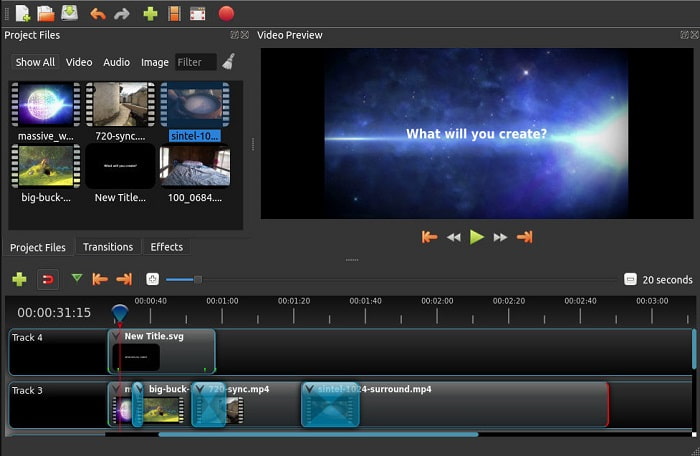
Tembakan Terbuka adalah salah satu perangkat lunak editor video terbaik yang dapat Anda gunakan terutama untuk Mac. Meskipun alat ini memiliki dukungan di Windows, versi Mac adalah yang terbaik. Juga, Tembakan Terbuka mempercepat video dapat dilakukan secara efektif dengan bantuan software ini. Selain itu, alat ini gratis untuk digunakan oleh mereka yang tidak cukup percaya diri dalam menggunakan alat yang rumit dengan fitur-fitur canggih. Pada dasarnya, alat ini menyajikan beberapa fitur pengeditan dasar yang ingin Anda gunakan. Namun, beberapa fitur perlu ditambahkan atau diperbarui.
Pro
- Ini memiliki kemampuan untuk menyimpan output video akhir Anda ke format lain yang Anda suka.
- Video dapat diedit hanya dengan bantuan fitur alat yang tersedia.
- Muncul dengan instruksi yang sangat intuitif untuk diikuti pemula. Jadi, jika Anda ingin mempelajari caranya mempercepat video Windows 10, Mac atau Linux ini adalah pilihan yang bagus.
Kontra
- Bukan pilihan terbaik bagi pengguna yang ingin memiliki output yang luar biasa karena tidak memiliki beberapa fitur canggih.
- Terkadang alat mogok karena beban pengeditan yang Anda buat atau terkadang karena alasan yang tidak diketahui.
- Bukan pilihan terbaik bagi seorang profesional yang ingin mendapatkan yang terbaik.
Bagian 3. FAQ tentang Cara Mempercepat Video Windows dan Mac
Dapatkah saya mempercepat bagian di video saya?
Pastinya ya. Anda dapat memotong klip video dan mempercepatnya lalu menggabungkannya dengan video lain untuk mempercepat kecepatan video lainnya. Misalnya jika Anda memiliki AVI yang ingin Anda percepat Anda dapat mengikuti langkah-langkah di atas dan jika sudah selesai Anda dapat menggabungkannya dengan penggabungan AVI terbaik di tautan ini.
Kecepatan mana yang paling cocok untuk Anda; 2x, 4x, atau 8x?
Jika menonton film, mempercepat video Anda ke 4x di atas akan sulit diikuti karena video menjadi jauh lebih cepat sehingga mata manusia tidak dapat mengikuti. Jadi, sangat ideal untuk memutar film hingga 2x jika Anda ingin menontonnya lebih cepat namun Anda dapat dengan mudah mengikutinya. Dengan mengklik tautan ini, Anda akan membuka artikel baru dan belajar cara mempercepat video hingga 2x lebih cepat.
Bagaimana cara memperlambat video tutorial fast forward?
Jika video yang Anda unduh atau konversi terlalu cepat, Anda dapat menontonnya dalam gerakan lambat dengan 5 Pemutar Video Gerak Lambat Terbaik. Jadi, buka artikel ini sekarang untuk mengetahui cara memperlambat video.
Kesimpulan
Sebagai kesimpulan, sekarang lebih mudah bagi kami untuk memahami bahwa Anda dapat mempercepat video dengan mudah dengan bantuan alat yang disajikan di atas. Semua alat mampu meningkatkan kecepatan video atau memperlambatnya. Selain itu, ada satu alat yang membuktikan bahwa ia mampu tidak memiliki video yang tertunda bahkan jika Anda meningkatkan kecepatan video. Dan alat itu adalah editor fenomenal Video Converter Ultimate, perangkat lunak ini mudah digunakan, pilihan terbaik untuk pro dan pemula, memiliki banyak fitur canggih yang dapat Anda pilih dan banyak lagi. Jadi, jangan memilih alat yang oke jika Anda bisa mendapatkan yang terbaik, seperti Video Converter Ultimate.



 Video Converter Ultimate
Video Converter Ultimate Perekam Layar
Perekam Layar


